Zzzzz viruso šalinimas (Gru 2016 atnaujinimas)
Zzzzz viruso pašalinimas
Kas yra Zzzzz virusas?
Grėsmingas Zzzzz ransomware virusas pradėjo duomenų medžioklę
Deja, Zzzzz virusas nepraneša, kad visi jūsų kompiuteryje saugomi failai yra miego būsenoje. Matydami .zzzzz failo plėtinį įterptą į nuotraukas, dokumentus, vaizdo ar garso failus, turėtumėte žinoti, kad juos užgrobė naujoji Locky viruso versija. Susidūrimas su šiuo kibernetiniu pavojumi tikrai nėra ir nebus malonia patirtimi, tačiau pulti į paniką taip pat nėra jokios priežasties. Šiai nelaimei nutikus, turite pašalinti Zzzzz virusą iš kompiuterio, pasinaudoję patikima antivirusine programa, pavyzdžiui, FortectIntego. O atsikratę virusu galėsite susikoncentruoti ties duomenų atkūrimu.
Praėjus keliems mėnesiams, kai Locky virusas pradėjo plisti internete, kai kurie virusų tyrėjai tikėjosi, kad jis tapo nebetoks grėsmingas. Deja, viruso kūrėjai turėjo paruošę nemalonių siurprizų. Virusas ne kartą buvo atnaujintas, o apie visas jo versijas (ODIN, Thor, .shit failo plėtinio ir .aesir virusai) jau esame kalbėję anksčiau. Kibernetiniams nusikaltėliams taip pat pavyko įžengti į socialinį tinklą „Facebook“ ir jame paleisti šį pavojingą užkratą[1]. Vos spėjus praeiti savaitei nuo .aesir viruso pasirodymo, buvo pastebėtas Zzzzz ransomware virusas. Naujoji viruso versija ir toliau naudoja RSA-2048 ir AES-256 šifravimo algoritmus, kuris leidžia duomenų užkodavimui panaudoti du matematiškai susijusius raktus. Duomenų šifravimui naudojamas viešas (angl. public) raktas, o iššifravimui – privatus (angl. private) raktas. Deja, duomenų atkūrimas be privataus rakto yra beveik neįmanomas.
Zzzzz virusas į užgrobtus duomenis įterpia .zzzzz plėtinį, tačiau jis taip pat pakeičia failų pavadinimus tokia atsitiktine simbolių seka: [8-atsitiktiniai-simboliai]-[4-atsitiktiniai-simboliai]-[4-atsitiktiniai-simboliai]-[4-atsitiktiniai-simboliai]-[12-atsitiktiniai-simboliai].zzzzz. Kai visi reikiami failai yra užkoduoti, virusas pateikia išpirkos raštelį, kuriame pateikiama informacija kaip susigrąžinti prarastus duomenis. Visai nenuostabu, kad naujoji Locky versija siūlo pasinaudoti Locky Decrypter [2] įrankiu. Anot kibernetinių nusikaltėlių, tai vienintelis įrankis, kurio pagalba galima atkurti duomenis. Už galimybę pasinaudoti šiuo įrankiu, sukčiai reikalauja 1 Bitkoino[3]. Norime perspėti, kad išpirkos sumokėjimas negarantuoja, kad jums pavyks susigrąžinti reikiamus failus, todėl manome, kad Zzzzz viruso pašalinimas turėtų tapti jūsų prioritetine užduotimi.
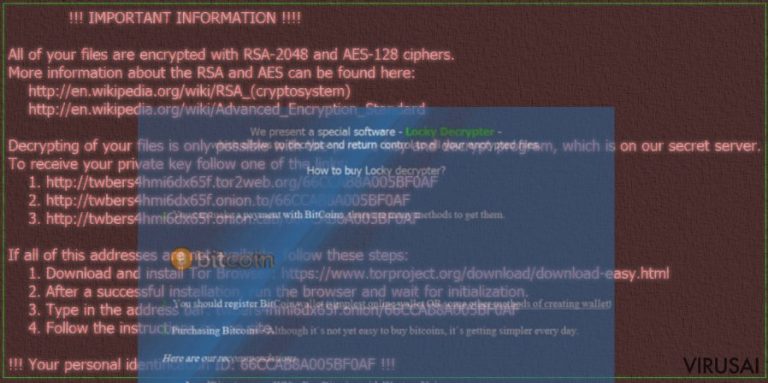
Kaip virusui pavyko įsibrauti?
Failus užkoduojantiems virusams visai nesunku pateikti į kompiuterius, kurių savininkai ar naudotojai neatsakingai atidarinėja nepageidaujamus elektroninius laiškų (spam)[4]. Kai kurie pavojingų laiškų buvo tariamai siųsti iš Amazon. Nusikaltėliai dažnai prisistato gerai žinomų kompanijų atstovais, prisidengia žinomais vardais ir taip stengiasi apgauti kuo daugiau žmonių. Nusikaltėliai yra išties kūrybingi ir taikosi ne tik į pavienius kompiuterių savininkus, bet ir į dideles kompanijas. Tad Zzzzz virusas gali užklupti bet kurį neatsargų interneto vartotoją. Todėl labai svarbu neskubėti atidaryti elektroniniuose laiškuose prisegtų failų, o prieš tai paieškoti gramatinių ar rašybos klaidų bei kritiškai įvertinti žinutės turinį[5], kurios išduotų apie gresiantį pavojų. Sumažinti virusų įsibrovimo tikimybę taip pat galėsite įdiegę patikimą antivirusinę programą.
Patikimi Zzzzz viruso pašalinimo būdai
Kai kalbame apie bet kurio failus užkoduojančio viruso pašalinimą, visada patariame jais atsikratyti naudojantis automatiniais pašalinimo metodais. Antivirusinė programa, pavyzdžiui, FortectIntego arba Malwarebytes, užtikrina, kad visi su virusu susiję failai buvo ištrinti. Nepamriškite, kad programas reikia atnaujinti kiekvieną dieną tam, kad jos tinkamai funkcionuotų. Jeigu Zzzzz pašalinimas dėl tam tikrų priežasčių tapo nesklandus ar komplikuotas, pasinaudokite straipsnio pabaigoje pateiktomis instrukcijomis. Po to, kai jums pavyks sėkmingai pašalinti Zzzzz virusą, pasinaudokite mūsų pateiktais duomenų atkūrimo pasiūlymais.
Rankinis Zzzzz viruso pašalinimas
Rankinis Zzzzz pašalinimas saugiajame režime
Svarbu! →
Rankinio pašalinimo instrukcijos gali būti per sudėtingas paprastiems kompiuterių naudotojams. Tam, kad viską atliktumėte teisingai, reikia turėti IT žinių (pašalinus ar pažeidus gyvybiškai svarbius sisteminius failus galima visiškai sugadinti Windows sistemą). Be to, tai gali užtrukti net kelias valandas, todėl mes rekomenduojame verčiau rinktis aukščiau pateiktą automatinį pašalinimą.
1 žingsnis. Įjunkite saugųjį režimą
Geriausia rankinį kenkėjiškos programos pašalinimą atlikti saugiajame režime.
Windows 7 / Vista / XP
- Spustelėkite Start > Shutdown > Restart > OK.
- Kai jūsų kompiuteris taps aktyviu, kelis kartus spauskite F8 mygtuką (jei tai neveikia, pabandykite F2, F12, Del ir kt. – tai priklauso nuo jūsų pagrindinės plokštės modelio), kol išvysite Advanced Boot Options langą.
- Iš sąrašo pasirinkite Safe Mode with Networking.

Windows 10 / Windows 8
- Dešiniuoju pelės mygtuku spustelėkite Start mygtuką ir pasirinkite Settings.

- Slinkite žemyn, kad pasirinktumėte Update & Security.

- Kairėje lango pusėje pasirinkite Recovery.
- Dabar slinkite žemyn, kad rastumėte Advanced Startup skyrių.
- Spustelėkite Restart now.

- Pasirinkite Troubleshoot.

- Eikite į Advanced options.

- Pasirinkite Startup Settings.

- Paspauskite Restart.
- Dabar paspauskite 5 arba spustelėkite 5) Enable Safe Mode with Networking.

2 žingsnis. Išjunkite įtartinus procesus
Windows Task Manager yra naudingas įrankis, rodantis fone veikiančius procesus. Jei kenkėjiška programa vykdo procesą, turėtumėte jį išjungti:
- Norėdami atidaryti Windows Task Manager, klaviatūroje spauskite Ctrl + Shift + Esc.
- Spauskite More details.

- Slinkite žemyn į Background processes skyrių ir ieškokite ko nors įtartino.
- Dešiniuoju pelės mygtuku spustelėkite tai ir pasirinkite Open file location.

- Grįžkite prie proceso, paspauskite dešinį pelės mygtuką ir pasirinkite End Task.

- Ištrinkite kenksmingo aplanko turinį.
3 žingsnis. Patikrinkite programos paleidimą
- Norėdami atidaryti Windows Task Manager, klaviatūroje spauskite Ctrl + Shift + Esc.
- Eikite į Startup skirtuką.
- Dešiniuoju pelės mygtuku spustelėkite įtartiną programą ir pasirinkite Disable.

4 žingsnis. Ištrinkite viruso failus
Su kenkėjiškomis programomis susiję failai gali slėptis įvairiose jūsų kompiuterio vietose. Pateikiame instrukcijas, kurios gali padėti juos rasti:
- Windows paieškoje įveskite Disk Cleanup ir paspauskite Enter.

- Pasirinkite diską, kurį norite išvalyti (C: pagal numatytuosius nustatymus yra jūsų pagrindinis diskas ir greičiausiai bus tas, kuriame yra kenkėjiškų failų).
- Slinkite per Files to delete sąrašą, pasirinkdami šiuos failus:
Temporary Internet Files
Downloads
Recycle Bin
Temporary files - Pasirinkite Clean up system files.

- Taip pat galite ieškoti kitų kenksmingų failų, paslėptų šiuose aplankuose (įrašykite juos į Windows Search ir paspauskite Enter):
%AppData%
%LocalAppData%
%ProgramData%
%WinDir% -
Baigę iš naujo paleiskite kompiuterį įprastu režimu.
Kaip ištrinti Zzzzz naudojant System Restore
-
Žingsnis 1: Perkraukite kompiuterį į Safe Mode with Command Prompt režimą
Windows 7 / Vista / XP- Paspauskite Start → Shutdown → Restart → OK.
- Kai kompiuteris įsijungs iš naujo, pradėkite spaudinėti F8. Tai darykite tol, kol pasirodys Advanced Boot Options langas.
-
Iš sąrašo pasirinkite Command Prompt

Windows 10 / Windows 8- Spustelėkite Power Windows mygtuką. Po to spauskite ir paspaudę laikykite Shift mygtuką, galiausiai pasirinkite Restart..
- Pasirinkite Troubleshoot → Advanced options → Startup Settings ir vėl spauskite Restart.
-
Kai kompiuteris įsijungs iš naujo, lange Startup Settings pasirinkite Enable Safe Mode with Command Prompt

-
Žingsnis 2: Atstatykite sistemos nustatymus ir failus
-
Kai pasirodys Command Prompt langas, įveskite cd restore ir spustelėkite Enter.

-
Dabar įrašykite rstrui.exe ir vėl spustelėkite Enter..

-
Kai pasirodys naujas langas, spustelėkite Next ir pasirinkite sistemos atkūrimo tašką, kuris yra prieš Zzzzz pasirodymą jūsų kompiuteryje. Po to vėl paspauskite Next.


-
Dabar spauskite Yes ir pradėkite sistemos atstatymą.

-
Kai pasirodys Command Prompt langas, įveskite cd restore ir spustelėkite Enter.
Svarbu. Kaip atkurti duomenis?
Instrukcijos, pateiktos aukščiau, yra skirtos padėti jums ištrinti Zzzzz. Tam, jog atkurtumėte savo failus, rekomenduojame sekti virusai.lt ekspertų paruoštas instrukcijas.Jei Zzzzz užšifravo jūsų asmeninius failus, galite pabandyti juos atkurti šiais būdais:
Duomenų atkūrimas su Data Recovery Pro įrankiu
Įdiekite Data Recovery Pro įrankį, kuris leis atkurti prarastus duomenis. Programa buvo sukurta surasti ir atkurti sugadintus ar prarastus failus, tačiau vėliau ji buvo patobulina ir atnaujinta taip, kad padėtų atkurti failus užkoduojančių virusų užgrobtus duomenis.
- Parsisiųsti Data Recovery Pro;
- Įdiekite Data Recovery sekdami diegimo vedlio nurodymus;
- Atverkite programą bei paleiskite kompiuterio skenavimą tam, jog rastumėte failus, paveiktus Zzzzz viruso;
- Atkurkite juos.
Duomenų atkūrimas su Windows Previous Versions feature
Jeigu prieš Zzzzz ransomware viruso ataką jūsų kompiuteryje buvo aktyvuota System Restore funkcija, sekite žemiau pateiktais žingsniais ir susigrąžinkite prarastus duomenis:
- Suraskite jums reikalingą užšifruotą failą ir paspauskite ant jo dešiniuoju pelės klavišu;
- Spauskite ant “Properties”, o tuomet atverkite “Previous versions” skirtuką;
- “Folder versions” lentelėje ieškokite egzistuojančių failo kopijų. Jei jų yra, pasirinkite pageidaujamą failo versiją ir spauskite “Restore”.
Duomenų atkūrimas su ShadowExplorer
Ši programa atkuria failus iš Shadow Volume Copies, tačiau tik tokiu atveju, jeigu Zzzzz virusas jų neištrynė iš kompiuterio.
- Parsisiųskite Shadow Explorer (http://shadowexplorer.com/);
- Sekdami Shadow Explorer diegimo vedlio nurodymus, įrašykite šią programą į savo kompiuterį;
- Paleiskite programą ir atverkite viršutiniame kairiajame kampe esantį išskleidžiamąjį meniu. Peržiūrėkite, kokių aplankų ten yra;
- Dešiniuoju pelės klavišu paspauskite ant aplanko, kurį norite atkurti, ir spauskite “Export”. Taip pat galite nurodyti, kur norite jį išsaugoti.
Galiausiai, susimąstykite apie savo kompiuterio apsaugą ir tokių virusų kaip Zzzzz prevenciją. Kad apsisaugotumėte nuo ransomware kategorijai priskiriamų virusų, naudokite patikimas antivirusines, tokias kaip FortectIntego, SpyHunter 5Combo Cleaner arba Malwarebytes.
Jums rekomenduojama
Neleiskite, kad vyriausybė jus šnipinėtų
Kadangi kyla vis daugiau diskusijų, susijusių su vartotojų duomenų rinkimu ir piliečių šnipinėjimu, turėtumėte atidžiau žvelgti į šią problemą ir išsiaiškinti, kokie šešėliniai informacijos rinkimo būdai gali būti naudojami renkant informaciją apie jus. Venkite bet kokio valdžios ar trečių šalių inicijuojamo infomacijos sekimo bei piliečių šnipinėjimo internete – naršykite anonimiškai.
Naudodamiesi Private Internet Access VPN programa, galėsite mėgautis saugiu naršymu internete ir sumažinsite įsilaužimo į sistemą riziką iki minimumo. Ši programa, sukurianti virtualų privatųjį tinklą, suteiks prieigą prie reikiamų duomenų be jokių turinio apribojimų ir galimybių jus šnipinėti.
Kontroliuokite valdžios bei kitų trečiųjų šalių prieigą prie jūsų duomenų ir užtikrinkite saugų naršymą internetu. Net jeigu jūs ir neužsiimate nelegalia veikla patys ir pasitinkite pasirinktu interneto teikėju, rekomenduojame būti atsargiems dėl savo pačių saugumo. Rekomenduojame imtis papildomų atsargumo priemonių ir pradėti naudoti VPN programa.
Atkurkite failus, kuriuos sugadino pavojingas virusas
Nepaisant to, kad yra įvairių aplinkybių dėl kurių sistemoje esantys duomenys gali pradingti, įskaitant ir netyčinį pašalinimą, dažniausia priežastis, kodėl žmonės netenka nuotraukų, dokumentų, vaizdo įrašų bei kitų svarbių duomenų – tai kenkėjiškos programonės įrangos įsirašymas.
Potencialiai nepageidaujamos programos gali pašalinti kai kuriuos failus bei neleisti veikti programinei įrangai. Vis dėlto, didesnę grėsmę kelia pavojingi virusai. „Ransomware“ tipo virusai koncentuojasi į duomenų šifravimą ir vartotojų prieigos prie duomenų ribojimą, todėl įsirašius tokį virusą į kompiuterį galite visam laikui prarasti asmeninius duomenis. Ypač jei nepasveriate kaip svarbu daryti failų kopijas.
Užkoduotų failų atrakinimo galimybės yra labai ribotos, tačiau kai kurios programos turi duomenų atkūrimo funkciją. Kai kuriais atvejais Data Recovery Pro programa gali padėti atkurti bent dalį duomenų, kuriuos užrakino failus koduojantis virusas ar kita kenkėjiška programa.
- ^ Lietuvius „Facebook“ atakuoja pavojingas virusas . Lietuvos rytas. Naujienų portalas.
- ^ Ugnius Kiguolis. Locky decrypter. How to delete?. NoVirus. Interneto portalas apie kompiuterinius virusus ir jų šalinimą.
- ^ Bitcoin. Vikipedija. Laisvoji enciklopedija.
- ^ Nepageidaujami el. laiškai. Esaugumas.lt. Portalas apie saugumą internete.
- ^ Apgavysčių interneto erdvėje būdai. Esaugumas.lt. Portalas apie saugumą internete.







